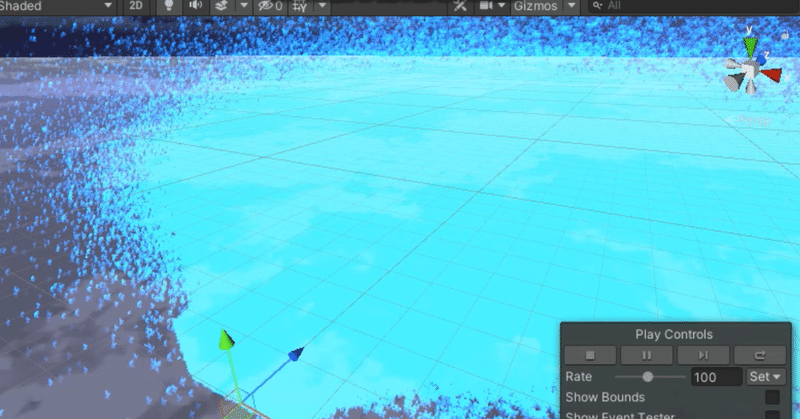
コピユニ技術班の活動紹介 ~未体験HORIZONの背景映像を作ったら蝶を出しすぎてPCが落ちた話
【訂正】
九州大学の学祭が中止になった理由として「某流行り病の影響」と記載しておりましたが、正しくは「台風のため」でした。学祭の代わりに開催された「q's2019スペシャルライブ」は問題なく声出しできる情勢での開催です。
お詫びして訂正します。
この記事は、ラブライブシリーズのコピユニ Advent Calendar 2022 11日目の記事です。アドカレを企画してくださった穂樽さん、ありがとうございます!
昨日はざきんぐさんの「ダンス微経験者によるコピユニダンスの話」でした。ダンス未経験でコピユニをしていた私にとっては非常に面白い話で、「むしろ、コピユニはダンス未経験、初心者の方が向いていると思っています。」というのは目からウロコでした。
はじめに
こんにちは、yuyuです。
九州大学のμ'sコピユニ「q's」で星空凛さん担当、園田海未さん担当として踊る傍ら技術班として動いたり、同じく九州大学のAqoursコピユニ「aQUors」に背景映像提供を行ったりしておりました。
思いやダンスや衣装に関する記事は他の方も書かれているので、今回の記事では、技術班としての活動にフォーカスします。
タイトルにある未ホラの話が聞きてえんだけど!?という方は「背景映像の作り方(未体験HORIZONの例)」まで飛ばしてください。
技術班の活動
私が勝手に「技術班」と呼んでいるだけですが、「練習を効率化して練度を上げるサポートをする」「演出で少しでも本家のライブに近づけるため背景映像を作る」といった活動をしていました。
私が担当していた作業を紹介していきます。
音源編集・音源作成
様々な要因で、CDに収録されている音源を編集する場合があります。そのようなときの音源編集を担当していました。大きく分けて3種類の編集があります。
多くの楽曲のショート尺版の作成
コピユニでは、時間・体力・演出などの都合で、フル尺ではなく、ショート尺で踊ることがあります。
曲によっては1番が終わったあとに即アウトロに繋げたり、ラスサビは残したりと、メンバーと解釈をぶつけ合いながら作っていきました。どのようにショート尺にするかというのは、割とメンバー間での解釈の分かれどころです。
音源の切り貼りをする際は、音源を綺麗に繋げるために、一般的なオーディオ編集ソフトではなく小節単位の編集を行えるDAWを使っています。
私の場合はFL Studioを愛用しています。
間奏の延長
本家のライブで間奏の煽りがCD音源より長く行われることがあります。「コピユニ側でも間奏を長くしたほうが本家の良さがもっと伝わる!」となった場合、間奏を延長した音源を作ることがあります。
代表的なものだと No brand girls の間奏ですね。「Oh Yeah!!」→「「「Oh Yeah!!」」」のコーレスが、ライブだとかなり長くなります。あそこめっちゃ楽しい。煽りが伸びるのはライブの醍醐味です。
特殊イントロ付き音源の作成
本家のライブでは、CD音源に全く存在しない音源が流れることもあります。
μ'sの5thライブ「μ's Go→Go! LoveLive! 2015 ~Dream Sensation!」で披露された Snow halation は、CD音源などで聴けるイントロよりも前に、更に別のイントロが追加されています。
このSnow halationの特殊イントロは、FL Studio使って打ち込みを行いました。
実際に作ったものがこちらです。
フォーメーション確認動画の作成
ダンスの練習をする上で、メンバー全員がフォーメーションを明確に確認できる方法があった方が望ましいです。
本家のライブの映像はBDで確認できますが、カメラワークが固定でない、楽曲の尺がコピユニでやるものと異なるなどで、フォーメーションを確認するには非効率になってしまう部分があります。
そこで、Power Pointを使って、
楽曲中の各フォーメーションを表すページを作り、
それらをアニメーション機能を使って補間し、
動画出力機能で出力する
という作業をやっていました。Power Pointに対して一番感謝したのはこのときかもしれない。Power Point最高!!
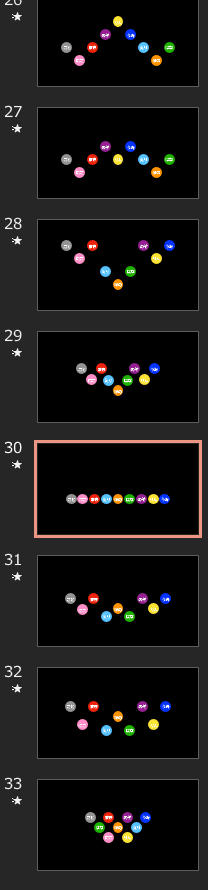
出力された動画はこんな感じになります。

最終的にはこれを3D空間上に配置する黒魔術を手に入れましたが、使う機会は特になかったです。眺めてライブ気分を味わえるくらいですかね。

ライブ映像確認動画の作成
本家のライブで、同じ楽曲が複数のライブで披露されることがあります。これは我々コピユニのメンバーにとっては非常にありがたいことです。
あるライブ動画でカメラワークの都合上見えない振り付けが別のライブ動画では見えていたり、ライブによって振り付けが微妙に違うことが分かったり、アップになって表情がわかるキャストがライブによって違ったりと、僥倖です。
我々は本家のライブ動画を1Fずつコマ送りして親の顔より見るわけですが、この行為は全てのライブを同時に視聴できることで非常に効率的に進行できます。
そこで、全てのライブを同時に視聴できるようにするために8画面分ほどのライブ動画を並べて配置した動画を作っていました。容量はエグいです。
著作権的に個人利用の範囲を超えかねないためメンバー全員に配布することはできませんし、またこの記事にスクショを載せることもできませんが、同時に全部のライブが見れるのは最高です。
余談ですが、q'sでは「ウゴトル」というスマホアプリを使って練習用の動画を再生していました。スロー再生・範囲再生・左右反転表示・コマ送りなどコピユニの練習に必要な機能がすべて揃っていて非常に便利なアプリです。ぜひ検索してみてください。
背景映像の作成
皆さん御存知の通り、本家のライブではほぼ全ての曲で後ろのディスプレイで映像が流れています。
これを再現しようとしたコピユニがありました。東京大学のAqoursコピユニの「Aqout」さんです。
東京大学の学祭ステージにはディスプレイがあり、未熟Dreamerでは本家通りの背景映像が流れていたり、HAPPY PARTY TRAINでは汽車が映されていたりと、臨場感や没入感に大きな影響を与えていました。
私はこれに感銘を受けて、背景映像を作りたいという思いを持ちます。
Aqoutさんに感動したのでその勢いで未ドリの背景映像を作ろうとしている pic.twitter.com/OToqNybTE5
— ゆゆ (@yuyu0127_) May 19, 2019
ただ、私が所属していたq'sは、ディスプレイのない学祭の屋外ライブに向けて活動していたのもあり、背景で映像を流すことはないだろうと思っていました。
しかしながら、 台風で学祭が中止になった結果(九州大学くんの学祭は台風ですぐ中止になります)、屋内ライブを開催することになり、背景映像を作る機会が生まれます。
その屋内ライブ、「q's2019スペシャルライブ」の映像がこちらになります。
折角なので振り返らせてください。
START:DASH!!
アニメのアレ。幕が上がると同時にライトで照らされる表現をやりたかった。本当はちゃんとスポットライトでやりたかったですが、3本はこの会場では使えなかったので背景映像(正確にはプロジェクターに映しているので「背景」ではないですが)で再現しました。
今振り返ると、前にあるプロジェクターから映していることで一種の「照明」的な使い方ができたのは良かったです。

Dancing stars on me!
これもアニメのアレです。正面から見たときに綺麗にメンバーと重なるように立ち位置の練習をしました。

Hello, 星を数えて。
背景の橋は劇場版の舞台にもなっている、ブルックリン・ブリッジです。回る振り付けのときに星を散らしています。

Angelic Angel
劇場版ではビル壁面の巨大ディスプレイの前で踊っていますが、これを上手く表現できないか(まるで巨大ディスプレイの前で踊っているように見せることはできないか)と考え、劇場版の巨大ディスプレイに映っている映像の下部だけ、背景映像として再現しました。
また、劇場版で空中にハートを描く部分では背景でもハートを表示しています。最初は人数分、メンバーと重なる高さにハートを出していましたが、ゴチャゴチャしすぎたので最終的には1つだけにしました。

輝夜の城で踊りたい
本家ライブの完全再現を目指しました。
ただし、本家で「μ's」と書かれている部分は「q's」に差し替えています。
これはメンバー内でも議論がありましたが、本家「μ's」の名を後ろに冠しながら踊るのは解釈違いということで「q's」になりました。
本家の映像をどういう技術で完全再現していくか、作っててかなり楽しかったです。

だってだって噫無情
本家のライブでは炎が上がりますが、q'sのライブでは背景映像が炎を上げました。
炎の動画素材が1種類しか手に入らなかったので、9本全部同じ素材を使っています。なるべく違和感のないようにサイズや再生速度などにゆらぎを持たせました。気持ち、ちょっと熱気を感じました。

PSYCHIC FIRE
本家ライブがやっていることは全部詰め込みました。
本家の背景映像、ちょっと動きやフォントがチープなんですが、それも味かなと思ってなるべくリスペクトしています。楽曲自体意図的に一昔前の雰囲気を出している気がするし。


BiBiゲージの「BiBi」ロゴは手描きです。

本家は最後爆発の映像はないですが、音源は爆発音があるので背景も爆発させています。

Snow halation
雪を降らせました。
本家PVの行幸通りを背景で表現して落ちサビでオレンジに光らせる案もありましたが、それは背景の領域ではない(UOや照明の領域)と考え、雪を降らせるに留めました。
この判断は個人的にはかなり良かったかなと思っています。

アンコール ~ No brand girls
Snow halationのあと、一度照明を完全に落とし、背景に白い「q's」のロゴだけを表示させました。

その後、シームレスに No brand girls のアニメの背景映像に移行します(!!)

確か演出担当のえすかいしと一緒に思いついたものなのですが、思いついたときに余りの天才さに抱き合った覚えがあります。
きっと青春が聞こえる
歌詞とスタッフロールを表示しています。
観客含めてみんなで歌えるようにしよう、スタッフロールにはメイクや渉外担当のメンバーの名前も書こう、複数人で同じ役を担当したメンバーも含めて全員ステージに立とう、と発案したのはリーダーのなっつんでした。めちゃくちゃよかった。
下の画像、バックスクリーンに映る影がエモすぎる。後から配信を見返して泣きました。

背景映像の作り方(未体験HORIZONの例)
本編です。
背景映像作成の輪を広げたい。
ということで、私が背景映像をどのようにして作ったかを紹介します。
この記事で実例として挙げるのは、私がAqoursのコピユニ「aQUors」に提供した、未体験HORIZON 用の背景映像です。
ありがたいことに本家MVがフルで公式様からアップロードされているので、まずはこちらをご視聴ください。
私が背景映像として再現しようとした部分は、特にMVの6:07あたりから、海の上でそれぞれのメンバーカラーの蝶が舞っていくシーンです。

1. 素材を手に入れる
まず、映像に登場するものの素材となる画像を手に入れます。
映像に登場するものがすべて単純な図形であれば必要ないのですが、今回は「蝶」という結構複雑なものがありました。
そこでaQUorsの津島善子担当である39さんにお願いしたところ、めっちゃいい感じの蝶を描いてくれました。ありがて~~~!

これを素材として扱いやすい形にするため、PhotoshopやGIMPなどを使って、背景を真っ黒に、羽部分を真っ白に、方向を縦にしてパッカーンと半分にします。
39さんの制作過程にこの状態の画像は存在してたと思うので、このスタイルで送ってもらえるようにお願いすればよかったかも…。
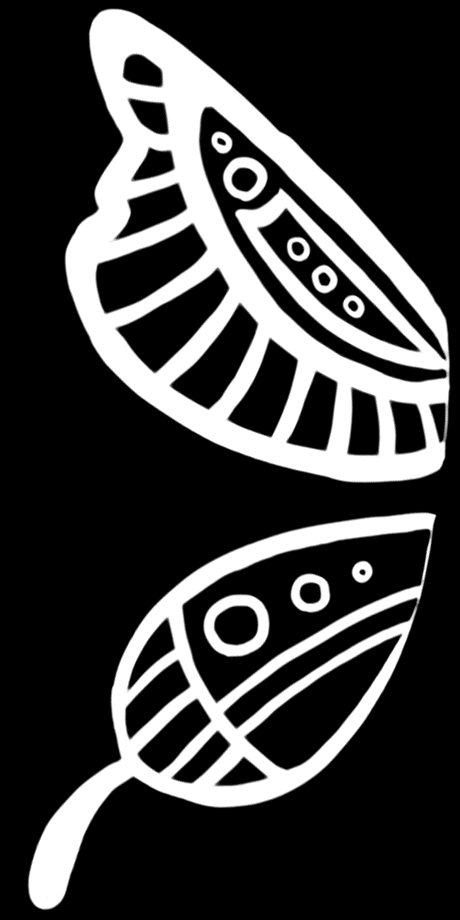
これで素材は完成です。
2. 空と大地を作る
ここからの作業は、ゲーム制作エンジンである「Unity」というソフト上で行います。
なぜUnityかというと、単に慣れていたからです。多分他のソフト(BlenderやAfterEffectsなど)でも同じようなことはできるんじゃないかな。
Unityの新規プロジェクトを作成し、Massive Clouds Atoms というプラグインを導入して空を作り、Mirrorという鏡のような平面を使って大地を作ります。
空と…

大地が…
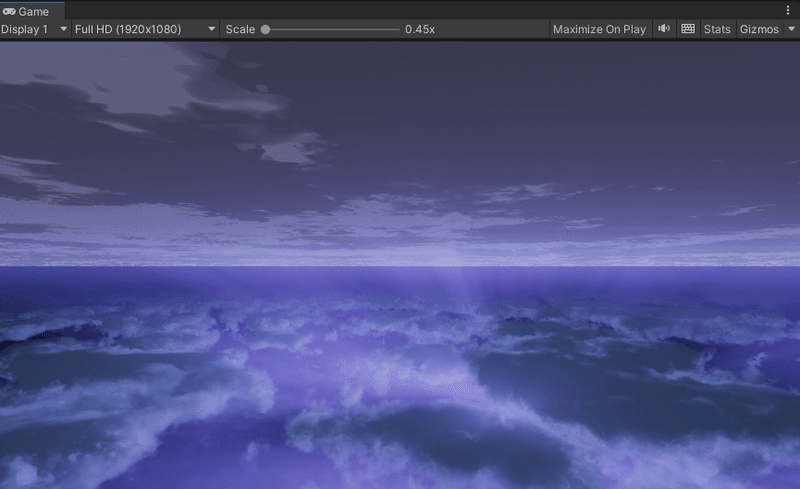
逆だった。
すみません。上下逆でした。

このままでもいい感じですが、Post Processing Volumeという機能で色や発光の度合いを整えていきます。

かなり本家っぽくなってきました。
3. 蝶を飛ばす
ついに、蝶を飛ばしていきます。
蝶を飛ばすのに、私はUnityの Visual Effect Graph という機能を使いました。これはコードを書かずとも、複数のブロックを繋ぎ合わせることで、大量のパーティクル(粒子上のオブジェクト)を生成・操作できるものです。
今回は画像のようにブロックを組みました。
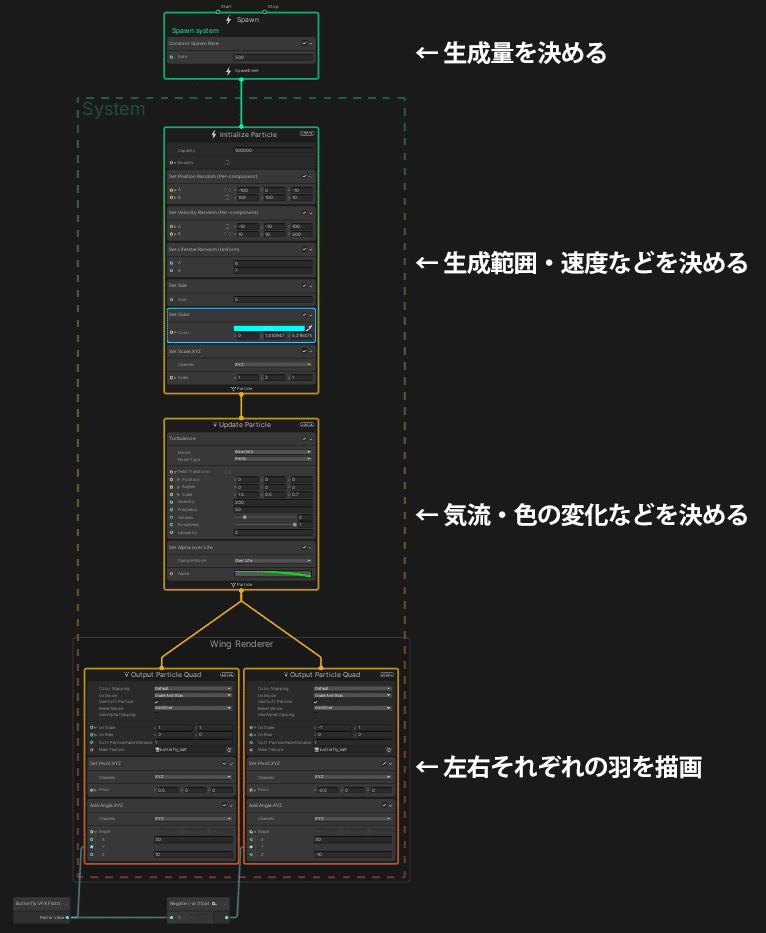
実行すると、下のgifのようになります。
大量の蝶が生成されて散らばり、段々消えていく様子が分かりますでしょうか。

あとはこれを動画編集ソフトにぶち込み、色調補正フィルタでメンバーカラーになるように調整するだけです。

他にも、Unityを使ってBrightest Melodyの羽や空を作ったり


SKY JOURNEYやDaydream Warriorでライブ中に後ろで流れているやつを作ったり
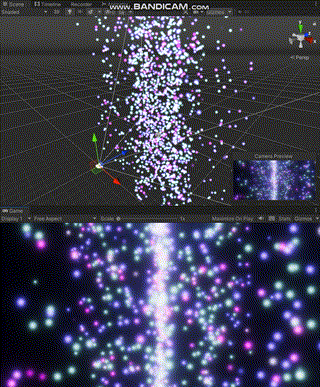

Mスタの花火を打ち上げたり
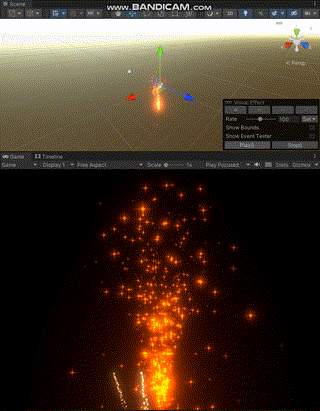
もぎゅの風船を飛ばしたり

捕まえちゃったり

ユメトビのステージを作ったり

かなり便利な使い方ができるソフトです。
さて、先程の画像中のブロックに、「生成量を決める」と書かれている部分がありましたね。

未ホラの背景映像を作っている途中で、ふと気になったわけです。
この生成量、最大どのくらいまで行けるんだろうか。
先程は500匹/秒にしていましたが、試しに5000000(ごひゃくまん)匹/秒にしてみましょう。
うわああああああああ(吹き出す大量の蝶)

ああああああああああああ(流れる大量のエラーログ)

あ

そして、無事PCが落ちました。
自動保存されていたのでプロジェクトを開くたびに落ちて大変でした。
以上です。最後まで見ていただきありがとうございました!!!
この記事が気に入ったらサポートをしてみませんか?
